
Guide d’utilisation du contrôle vocal, du contrôle de sélection et du clavier d’accessibilité
pour macOS Big Sur
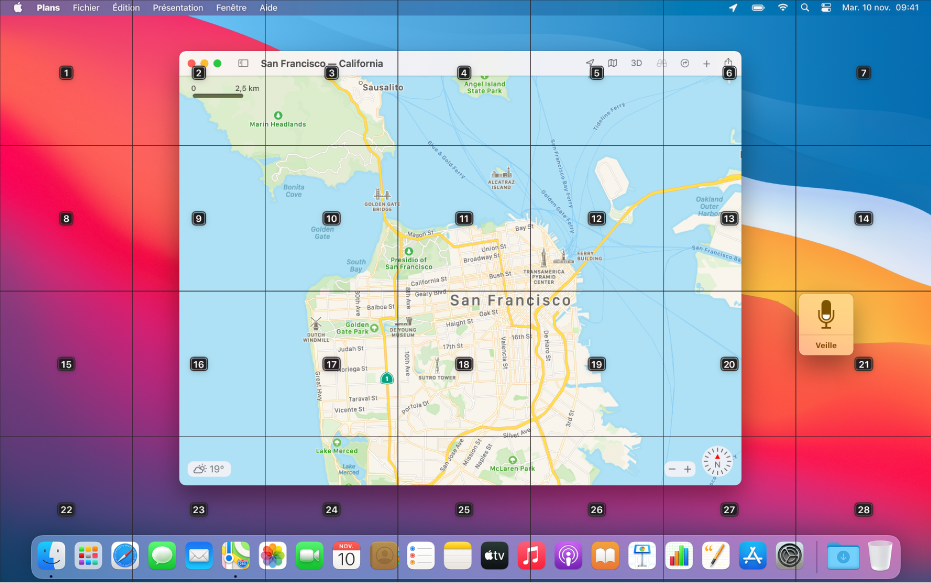
Contrôle vocal
Grâce au contrôle vocal, vous pouvez énoncer des commandes permettant de dicter et de travailler avec du texte, de parcourir le bureau et les apps et de contrôler votre Mac.

Contrôle de sélection
Si vous utilisez des appareils adaptatifs, le contrôle de sélection facilite la saisie de texte, l’interaction avec des éléments à l’écran et le contrôle de votre Mac.
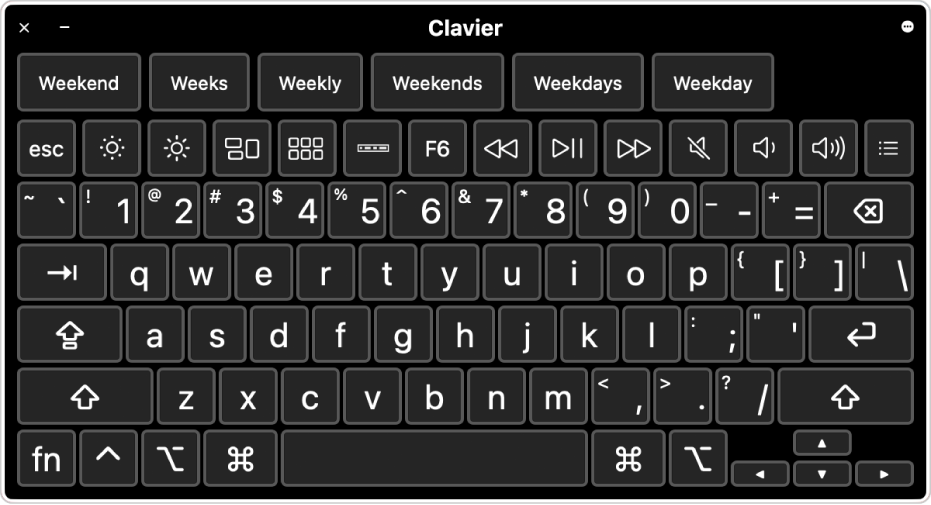
Clavier d’accessibilité
Si vous rencontrez des difficultés avec un clavier physique, le clavier d’accessibilité (avec Attente) vous permet de saisir du texte et de naviguer plus facilement dans macOS.
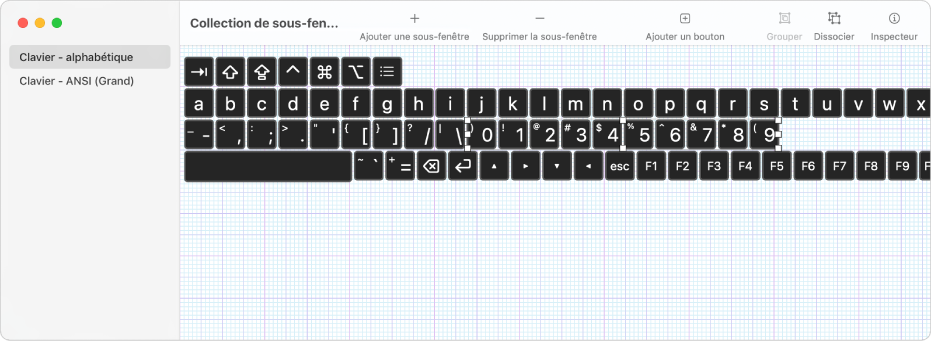
Éditeur de sous-fenêtre
Avec l’éditeur de sous-fenêtre, vous pouvez créer des sous-fenêtres personnalisées en vue de les utiliser avec le contrôle de sélection ou le clavier d’accessibilité sur votre Mac.
Pour explorer le Guide d’utilisation du contrôle vocal, du contrôle de sélection et du clavier d’accessibilité, cliquez sur « Table des matières » en haut de la page ou saisissez un mot ou une expression dans le champ de recherche.
Si vous avez besoin d’une aide supplémentaire, visitez le site web d’assistance Accessibilité d’Apple.